Zoom: Hoe een Video Filter Toe te Voegen

Verhoog je Zoom vergaderingen met grappige filters. Voeg een halo toe of zie eruit als een eenhoorn in je Zoom vergaderingen met deze leuke filters.

Terwijl iedereen en hun kat belangrijke zakelijke bijeenkomsten hebben op Zoom , gebeurt er veel op het platform - en voor veel gebruikers komen er berichten binnen, zelfs als ze bezig zijn met iemand anders te chatten.
Dat kan een beetje een probleem zijn - het is niet alleen onbeleefd tegen de andere mensen in de vergadering, maar het kan ook interviews verstoren, de concentratie verstoren, enzovoort. Gelukkig heeft Zoom zijn eigen versie van de 'Mute'-knop - de modus Niet storen.
U kunt beide tijdstippen van de dag instellen waarop u niet gestoord wilt worden (bijvoorbeeld 's nachts of tijdens de vergaderuren in de vroege ochtend). Schakel gewoon alle meldingen uit terwijl u actief in een vergadering bent. Bovendien kunt u specifieke groepschats of kanalen dempen als ze te luidruchtig voor u worden.
Open en log in op Zoom. Klik op de optie Instellingen. Selecteer het tabblad Chat om naar de Chat-specifieke opties te gaan. Scroll naar het gedeelte Pushmeldingen.
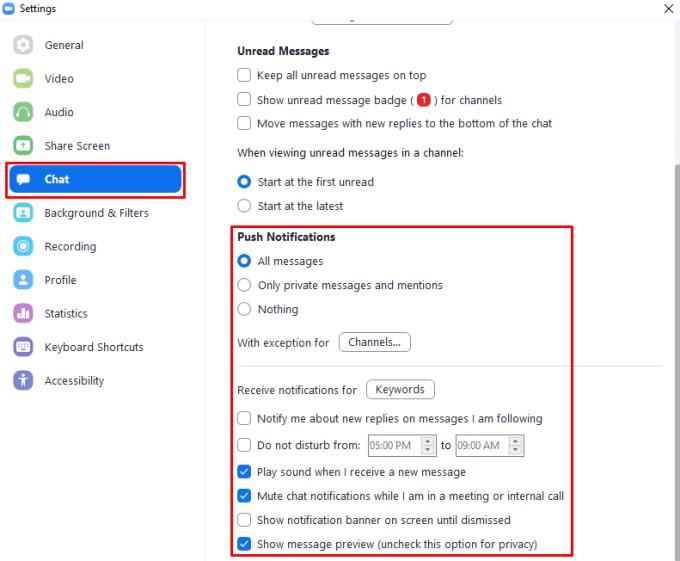
U kunt de instellingen voor 'Niet storen' configureren in het gedeelte 'Pushmeldingen' onder aan het tabblad 'Chat'-instellingen.
Hier vindt u verschillende instellingen voor Niet storen, zoals 'Niet storen van __ tot __', ' Meldingen dempen terwijl ik in een vergadering zit of een intern gesprek voer'. U kunt ook selecteren of u meldingen wilt ontvangen voor bepaalde soorten berichten. Als je de ruis wilt verminderen en alleen privéberichten of @-vermeldingen wilt ontvangen, selecteer je de optie om meldingen te ontvangen voor 'Alleen privéberichten en vermeldingen'. Met de optie "Berichtvoorbeeld weergeven" kunt u berichtvoorbeelden uitschakelen in meldingen die u ontvangt. Dit voorkomt dat uw nieuwe berichten zichtbaar zijn voor iedereen die naar uw scherm kijkt.
Als je slechts één kanaal of groepschat wilt dempen, kun je dat ook doen. Klik op de neerwaartse pijl naast de naam ervan in de lijst met kanalen in het tabblad Chat van het hoofdvenster van de Zoom-client (niet op het venster Instellingen zoals in het vorige gedeelte) of klik op het informatiepictogram rechts van het kanaal naam in de kanaalchat.
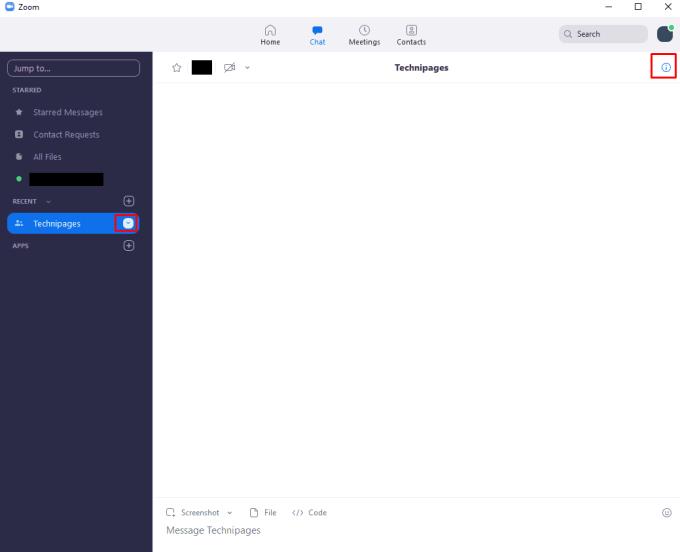
U kunt de groepsmassage of kanaalinstelling beheren door op de pijl-omlaag naast de naam in de linkerkolom of op het infopictogram rechts van de kanaaltitel te klikken.
Klik op Meldingen en je ziet een paar opties - je kunt de ongelezen berichtbadge in- of uitschakelen, je kunt beslissen welke meldingen je voor de groep wilt en je kunt deze volledig dempen.
Tip: als je een kanaal dempt, worden alle andere meldingsinstellingen voor dat kanaal genegeerd. Dus als je de pushmeldingen instelt als alleen directe vermeldingen en vervolgens het kanaal dempt, ontvang je die meldingen NIET. Als je meldingen wilt, gebruik dan de optie 'Push Notifications', niet de mute-optie!
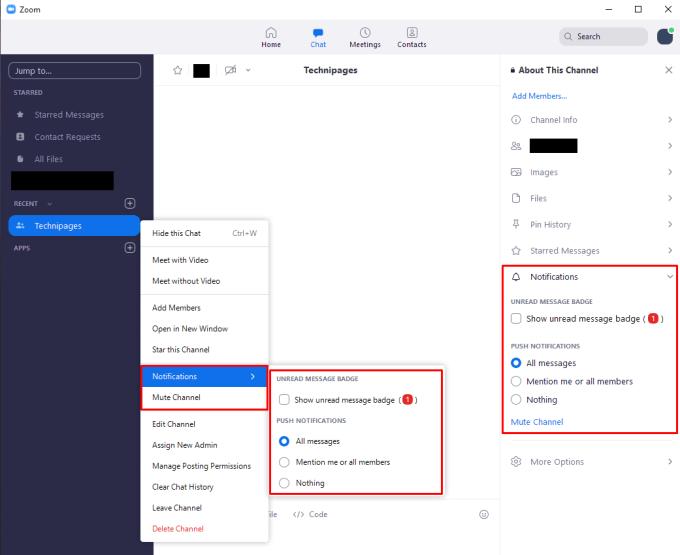
In de kanaal- of groepsberichtinstellingen kun je de meldingsinstellingen voor die ene chat wijzigen.
Verhoog je Zoom vergaderingen met grappige filters. Voeg een halo toe of zie eruit als een eenhoorn in je Zoom vergaderingen met deze leuke filters.
Krijg betere audio tijdens Zoom-vergaderingen door de nodige wijzigingen aan te brengen in de audio-instellingen.
Bekijk hoe u een Zoom-vergadering lokaal of in de cloud kunt opnemen, en hoe u anderen toestemming kunt geven om elke Zoom-vergadering op te nemen.
Als je hulp nodig hebt bij je Zoom-vergaderingen, kun je hier een co-host toewijzen aan elke vergadering voor Windows en Zoom.
Zie hoe eenvoudig het is om het whiteboard te delen op Zoom voor Windows- en Android-apparaten.
Veel Mac-bezitters klaagden dat ze hun AirPods niet met Zoom mochten gebruiken. In deze handleiding wordt goed uitgelegd hoe u dit probleem kunt oplossen.
Leer hoe Zoom-breakoutrooms werken en kennis om op elk moment deelnemers toe te voegen en te verplaatsen.
Kijk hoe je mijn uiterlijkoptie op Zoom en andere leuke gezichtsfilters kunt verbeteren. Er zijn geen extra downloads nodig.
Gebruikers klaagden dat Zoom niet in Google Agenda werd weergegeven of dat Zoom-evenementen niet in de agenda werden weergegeven. Gebruik deze handleiding om het probleem op te lossen.
Als Zoom Meeting geen computeraudio toestaat, gebruik dan deze gids voor probleemoplossing en u zou het probleem snel moeten kunnen oplossen.
Je hebt een Zoom-vergadering waar je verbinding mee moet maken, maar je hebt gewoon geen zin om je erop voor te bereiden. Zolang je team weet dat je verbonden bent en dat
Zoom kan soms zo'n hoog CPU- en RAM-gebruik veroorzaken dat uw Windows 10-computer crasht. Ten eerste wordt uw machine erg traag. Het kan 10 nodig hebben
Met de komst van Zoom gaat Skype for Business naar het technologiekerkhof. Voor velen is dit geen nieuws. Skype is de afgelopen jaren
Terwijl we doorgaan naar het jaar 2020, is Zoom een steeds populairdere optie geworden voor het hosten van vele vormen van virtueel onderwijs, vergaderingen en
Als je Zoom-vergaderingen niet kunt opnemen, controleer dan nogmaals of je de benodigde rechten hebt om de opname te starten.
Zoom heeft meer dan veertig sneltoetsen die kunnen worden gebruikt om bepaalde interacties met Zoom te besturen. De meeste snelkoppelingen zijn ontworpen om te werken wanneer u zich in
Als Zoom plotseling sluit, kan dit erop wijzen dat een ander programma in conflict is met de app. Sluit onnodige programma's om het probleem op te lossen.
Fout 1001 geeft aan dat je een ander Zoom-account hebt of dat je e-mailadres niet is gekoppeld aan de licentie van je organisatie.
De communicatie-app Zoom is enorm populair geworden dankzij de toename van werken op afstand als gevolg van de Covid-19-pandemie. Deze enorme
Als niet vastgepinde apps en programma
Verwijder opgeslagen informatie uit Firefox Autofill door deze snelle en eenvoudige stappen te volgen voor Windows- en Android-apparaten.
In deze tutorial laten we je zien hoe je een zachte of harde reset uitvoert op de Apple iPod Shuffle.
Er zijn zoveel geweldige apps op Google Play dat je niet anders kunt dan je abonneren. Na een tijdje groeit die lijst, en moet je jouw Google Play-abonnementen beheren.
Rommelen in je zak of portemonnee om de juiste kaart te vinden kan een groot ongemak zijn. In de afgelopen jaren hebben verschillende bedrijven
Wanneer je de Android downloadgeschiedenis verwijdert, help je om meer opslagruimte te creëren, naast andere voordelen. Hier zijn de te volgen stappen.
Deze gids laat je zien hoe je foto
We hebben een beetje tijd doorgebracht met de Galaxy Tab S9 Ultra, en het is de perfecte tablet om te koppelen aan je Windows PC of de Galaxy S23.
Dempen van groepsberichten in Android 11 om meldingen onder controle te houden voor de Berichten-app, WhatsApp en Telegram.
Wissen van de Adresbalk URL geschiedenis op Firefox en houd je sessies privé door deze snelle en eenvoudige stappen te volgen.


























